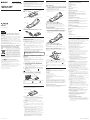VN-CX1 2-669-886-21(1) PT
VN-CX1 2-669-886-21(1)
© Sony Corporation 2006
VN-CX1
Telefone VoIP
“Mouse Talk”
Instruções de Utilização
Características
Esta unidade é um Telefone VoIP “Mouse Talk”.
Pode ser utilizada não só como rato mas também como telefone USB
compatível com o software Skype.
• Para fazer uma chamada Skype abra a unidade como se fosse um
telemóvel do tipo concha.
• Faça chamadas utilizando-o como um telefone “mãos livres”.
• Cabe na palma da mão – muito prático para viagens de negócios.
Nome das peças
Utilização de um clipe para arrumação do cabo
Coloque o cabo no clipe como se mostra abaixo.
Antes da Utilização
Ambiente do sistema
Este dispositivo é um rato USB projectado especificamente para
computadores VAIO® da Sony*, e para compatíveis com o sistema IBM
PC/AT equipados com portas USB e com sistemas operativos Windows
XP ou Windows 2000 pré-instalados.
* Estão incluídos os computadores Windows XP Ready, actualizados com o
Windows XP Upgrade Program distribuído pela Sony Corporation.
Notas
• Não é possível garantir a operação de um determinado computador mesmo
que obedeça às condições referidas acima.
• No caso do Windows XP certifique-se que está instalado o Service Pack 2 (ou
versão mais recente).
• No caso do Windows 2000, certifique-se que está instalado o Service Pack 4
(ou versão mais recente).
• Não é possível garantir a operação de computadores montados pelo próprio
utilizador, computadores de linhas brancas, computadores cujo sistema
operativo tenha sido actualizado e sistemas de arranque múltiplo.
Para descarregar o software do Skype
Visite o seguinte site Web:
http://www.skype.com/intl/
Instalação no computador do software
fornecido
Notas
• Dependendo do computador ou do software instalado, algumas funções
podem não estar disponíveis.
• Certifique-se que a unidade de CD-ROM está pronta para ser utilizada. Para
mais pormenores sob a maneira de conectar e utilizar esta unidade consulte as
respectivas instruções.
• As unidades de discos ópticos, como, por exemplo, as unidades de discos CD,
serão referidas neste manual como unidades de CD-ROM.
1 Ligue o computador. Logo que o Windows tenha
acabado de se carregar insira o disco CD-ROM na
respectiva unidade.
A instalação deve iniciar-se automaticamente. Se isso não acontecer
clique em “setup.exe” no CD-ROM.
2 Complete a instalação de acordo com as instruções
no ecrã.
Quando a instalação terminar surge um ícone na bandeja de
tarefas do Windows.
Se o ícone não aparecer
Reinicie o computador e certifique-se que o ícone está a ser visualizado.
Conexão da unidade ao computador
Insira o conector da unidade na porta (USB) do computador.
Quando o software do Skype estiver a correr e o computador
reconhecer a unidade, o ícone muda para um ícone na bandeja
de tarefas.
Nota
Não podemos garantir o funcionamento desta unidade se a conectar através de
um concentrador (hub) alimentado pela conexão USB.
Utilização como Rato
Ao deslocar o rato, o respectivo ponteiro, visualizado no ecrã do
computador, desloca-se na mesma direcção.
Botão rotativo
Para deslocar a imagem no ecrã para cima e para baixo (scroll)
é mais cómodo utilizar o botão rotativo do rato do que clicar na
barra da janela do Windows. Se premir o botão rotativo poderá
utilizar a função de deslocamento automático.
Botão esquerdo
Prima para executar funções específicas do rato como abrir
ficheiros e seleccionar programas. É o botão mais utilizado do rato.
Botão direito
Prima para abrir o menu de atalhos e executar funções específicas,
como copiar ficheiros de texto ou imagens e visualizar informações
dos ficheiros.
Notas
• O rato óptico detecta os movimentos emitindo um feixe de luz vermelha a
partir da sua base e captando, por meio de um sensor óptico, as diferenças de
reflexão das superfícies em que se movimenta.
O rato óptico pode não operar correctamente nas seguintes superfícies:
- Superfícies transparentes (por exemplo, vidro)
- Superfícies reflectoras (por exemplo, revestimentos brilhantes ou espelhos)
- Superfícies com padrões repetitivos (por exemplo, as retículas utilizadas na
impressão de fotografias em revistas e jornais)
- Superfícies com linhas ou qualquer outro padrão de alto contraste
Se o ponteiro do rato não se deslocar de forma regular no ecrã assegure-se que
não está a utilizar o rato em qualquer das superfícies referidas acima.
• Embora os apoios de deslizamento da base do rato sejam constituídos por
PTFE (politetrafluoretileno), um plástico de baixo coeficiente de atrito, a
regularidade dos movimentos pode variar consoante o tipo de mesa de
trabalho ou do tapete do rato.
Altifalante
Interruptor de
abertura
Botão esquerdo
Receptor
Microfone
Botão direito
Botão rotativo
VOL (controlo de
volume, modo silêncio)
Indicador
de recepção de
chamada
Conectar à porta (USB)
do computador
Botão esquerdo
Botão rotativo
Botão direito
Telefonar utilizando o Skype
Nota
Usando Skype não é possível utilizar a unidade como rato.
Fazer chamadas
1 No ecrã do Skype seleccione a pessoa a quem quer
telefonar e seleccione o ícone que dá início à chamada.
Para informações detalhadas sobre o software do Skype consulte a
Ajuda (Help) do Skype no respectivo ecrã.
2 Abra a unidade e comece a falar.
Fale para o microfone. Poderá ouvir a voz do seu interlocutor
através do receptor.
3 Ajuste o volume utilizando VOL.
4 Para terminar a chamada feche a unidade.
Nota
Não é possível utilizar a unidade para seleccionar a pessoa a quem quer
telefonar, nem para seleccionar o ícone que dá início ao telefonema. Para iniciar
uma chamada siga os procedimentos indicados no ecrã do Skype.
Receber chamadas
Ao receber uma chamada o indicador pisca e a unidade começa a
tocar. O diálogo de chamada surge no ecrã do seu computador.
1 Abra a unidade directamente ou após seleccionar o
ícone de recepção de chamadas do ecrã do Skype.
Fale para o microfone. Poderá ouvir a voz do seu interlocutor
através do receptor.
2 Ajuste o volume utilizando VOL.
3 Para terminar a chamada feche a unidade.
Nota
Dependendo das definições do seu computador, a unidade poderá não tocar ao
receber uma chamada.
Utilização como telefone “mãos livres”
Prima o botão de abertura. A unidade abre-se como se mostra abaixo.
Fale para o microfone. Poderá ouvir a voz do seu interlocutor através
do altifalante.
Se premir o botão VOL durante o telefonema a unidade entra
em modo de silêncio e o indicador pisca. Pode ouvir a voz do seu
interlocutor através do altifalante mas o seu interlocutor não o poderá
ouvir a si.
Para cancelar a função de silêncio volte a premir o botão VOL.
Nota
Ao utilizar a unidade como telefone de mãos livres, se premir ou rodar o botão
VOL, assegure-se que a unidade não se fecha acidentalmente, pondo fim à
chamada.
Precauções
Segurança
Se cair qualquer sólido ou líquido sobre o rato desconecte-o
imediatamente e mande-o verificar por pessoal habilitado antes de
voltar a utilizá-lo.
Localização
Não coloque o rato em locais:
• Com superfícies instáveis
• Muito húmidos e pouco ventilados
• Muito poeirentos
• Sujeitos à luz solar directa ou a temperaturas demasiado altas
• Excessivamente frios.
Operação
Se passar o rato directamente de um local frio para um local quente,
ou se o colocar num local muito húmido, pode ocorrer a condensação
de humidade no interior da unidade. Neste caso o rato pode não
funcionar correctamente. Aguarde cerca de meia hora até a humidade
se dissipar. Se ao fim de uma hora o rato continuar sem funcionar
correctamente, consulte o seu concessionário Sony mais próximo.
Limpeza do exterior do rato
Limpe o rato com um pano macio ligeiramente humedecido com uma
solução de detergente suave. Não utilize qualquer tipo de esfregões ou
pós abrasivos, ou solventes como álcool ou benzina.
Receptor
Microfone
VOL
Altifalante
Microfone
VOL
Botão de abertura
Receptor
Microfone
VOL
Especificações
Sistema de detecção de movimentos
Sensor óptico
Resolução do sensor
800 pontos por polegada
Interface
USB (compatível com USB 2.0)
Tipo de ficha
USB A
Computadores suportados
Sony VAIO ou outros compatíveis com o padrão IBM PC/AT
Sistemas operativos
Windows XP Professional (Service Pack 2 ou mais recente),
Windows XP Home Edition (Service Pack 2 ou mais recente),
Windows 2000 Professional (Service Pack 4 ou mais recente)
Comprimento do cabo
110 cm (42 pol), aprox.
Temperatura de funcionamento
5° C a 35° C (41º F a 95º F) (gradiente de temperatura inferior a 10° C
(18° F)/ hora)
Humidade de funcionamento
20% a 80% (sem condensação), desde que a humidade seja inferior a
65% a 35° C (95° F) (leitura higrométrica inferior a 29°C (84°F))
Temperatura de armazenagem
-20° C a 60° C (-4° F a 140°F) (gradiente de temperatura inferior a 10° C
(18° F)/ hora)
Humidade de armazenagem
10% a 90% (sem condensação), desde que a humidade seja inferior a
20% a 60° C (140° F) (leitura higrométrica inferior a 35° C (95° F))
Dimensões
45,5 x 23,9 x 89,2 mm (1,8 x 0,9 x 3,5 pol.) (l x a x p), aprox.
Peso
67 g (2,4 onças), aprox.
Acessórios
CD-ROM
Clipe do cabo
Manual (este documento)
Cartão de garantia
Características e especificações sujeitas a alterações sem aviso prévio.
Resolução de problemas
Se tiver alguma das seguintes dificuldades ao utilizar o rato use este
guia de resolução de problemas para resolver a questão. Se o problema
persistir consulte o seu concessionário Sony mais próximo.
Nada acontece ao premir qualquer botão do rato.
O rato não está devidamente conectado à porta USB.
Feche todos os programas e volte a ligar o rato ao seu computador.
O sistema operativo não é compatível.
Utilize um sistema operativo suportado.
A porta USB não está disponível.
Verifique as “Propriedades do Sistema” do seu computador.
As funções de deslocamento (scroll) não funcionam.
O sistema operativo não é compatível.
Utilize um sistema operativo suportado.
As funções de deslocamento não funcionam com o programa que estou a
utilizar.
Estas funções só funcionam com programas que possuam barras de
deslocamento.
Alguns programas não suportam funções de deslocamento.
O rato foi conectado no modo de poupança de energia e agora o
computador voltou ao modo normal.
Desconecte o rato da porta USB, aguarde alguns segundos e
seguidamente voltar a conectar o rato.
O ponteiro não se move quando desloco o rato.
O Windows, ou outros processos de software, podem incapacitar
temporariamente o rato. Neste caso pode ter de esperar pelo fim do
processamento para usar o rato.
Pode encontrar algumas soluções úteis nos manuais do seu
computador. Consulte a documentação fornecida com o seu
computador.
Quando primo o botão rotativo a função de deslocamento rápido/
automático não funciona.
O software não suporta a função de deslocamento rápido/automático.
Esta função só está disponível em programas que a suportem.
A função zoom não funciona quando faço girar o botão rotativo.
O programa não suporta a função zoom.
Esta função só está disponível em programas que a suportem.
O documento foi reduzido ao tamanho mínimo e a barra de
deslocamento está a ser visualizada.
Utilize um método diferente do botão rotativo para voltar à função
zoom, e amplie o ecrã até que a barra de deslocamento desapareça.
Quando estou a usar o rato, o ecrã escurece ou o computador entra em
modo de poupança de energia
O computador entra em modo de poupança de energia quando o rato
está ser utilizado.
Ao utilizar o rato, modifique as definições de poupança de energia
para que impeçam o computador de entrar no modo de poupança de
energia. Para mais detalhes consulte a documentação fornecida com o
seu computador.
Utilize a placa de toque ou prima qualquer tecla para sair do modo de
poupança de energia.
O computador não sai do modo de espera (standby).
Utilize a placa de toque ou prima qualquer tecla para sair deste modo.
O ponteiro de rato não se move com regularidade no ecrã
O rato óptico pode não funcionar correctamente nas seguintes
superfícies:
• Superfícies transparentes (por exemplo vidro)
• Superfícies reflectoras (por exemplo revestimentos brilhantes ou
espelhos)
• Superfícies com padrões repetitivos (por exemplo as retículas
utilizadas na impressão de fotos em revistas e jornais)
• Superfícies com linhas ou qualquer outro padrão distinto de alto
contraste
Se o ponteiro do rato não se deslocar com regularidade no ecrã assegure-
se que não está a utilizar o rato sobre nenhuma das superfícies referidas
acima.
O rato não acciona a saída do modo de poupança de energia, ou a
recuperação leva muito tempo.
Prima qualquer tecla, ou o botão de ligar/desligar.
Quando inicio o computador surge uma mensagem de erro dizendo
que o rato não está conectado.
Seleccione a opção que impede esta mensagem de ser mostrada
novamente e clique em “OK”.
O ponteiro do rato não se desloca com regularidade depois do
computador sair do modo de poupança de energia.
Desconecte o rato da porta USB, aguarde alguns segundos e
seguidamente volte a conectar o rato.
Não consigo usar o Skype.
Assegure-se de que está ligado à Internet.
Não consigo ouvir qualquer som no altifalante.
Seleccione “Tool” - “Settings” - “Audio Devices” no ecrã do Skype.
Seleccione “USB Audio Device” num menu pendente tanto em “Audio
In” como em “Audio Out”, de “Audio Device”, e seguidamente
guarde as definições. Para informações mais detalhadas veja a Ajuda
(Help) no ecrã do Skype.
Português
AVISO
Para prevenir riscos de incêndio ou de choques
eléctricos não exponha a unidade à chuva ou à
humidade.
Este produto está em conformidade com as normas europeias EN55022
Classe B e EN55024 para utilização em áreas residenciais, comerciais e
de indústrias ligeiras.
Este produto está em conformidade com as seguintes Directivas
Europeias: 89/336/EEC, 92/31/EEC (Directivas EMC) e 93/68/EEC
(Directiva de Marcação CE).
As reparações e manutenções deste dispositivo devem ser confiadas a
técnicos autorizados pela Sony. A utilização e a reparação inadequadas
podem originar riscos de segurança.
Evite olhar directamente para a luz vermelha emitida a partir da base
do rato. Se o fizer pode sofrer lesões oculares.
Recolha de Equipamentos Eléctricos e Electrónicos
(Aplicável na União Europeia e noutros países
europeus com sistemas de recolha selectiva de
lixos)
Este símbolo, aposto no produto ou sua embalagem,
indica que o produto não deve ser tratado como
lixo doméstico. Deve ser entregue num ponto de
recolha adequado à reciclagem de equipamentos
eléctricos e electrónicos. Ao assegurar-se que o
produto é descartado correctamente contribuirá para
prevenir potenciais consequências negativas para
o ambiente e para a saúde humana que poderiam
resultar de modos inadequados de lidar com os
resíduos deste produto. A reciclagem de materiais
contribui para a preservação dos recursos naturais.
Para informações mais detalhadas sobre a reciclagem deste produto
contacte a sua autarquia, o serviço de recolha de lixos domésticos ou a
loja onde comprou o produto.
• VAIO e são marcas comerciais da Sony Corporation.
• Skype é uma marca comercial registada de Technologies S.A.
• Microsoft e Windows® são marcas comerciais registadas da Microsoft
Corporation nos E.U.A. e/ou noutros países.
• IBM e PC/AT são marcas comerciais registadas da International Business
Machines Corporation dos E.U.A.
• Todos os restantes nomes de sistemas, produtos e serviços são marcas
comerciais pertencentes aos respectivos proprietários. Neste manual, não são
especificados os símbolos ™ ou ®.
• Neste manual, Microsoft® Windows® XP Home Edition e Microsoft®
Windows® XP Professional são referidos como Windows XP.
Programa
©
Sony Corporation 2006
Documentação
©
Sony Corporation 2006
http://www.sony.net
-
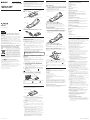 1
1
Artigos relacionados
-
Sony VGN-FZ21SR Instruções de operação
-
Sony VGN-FW11S Instruções de operação
-
Sony VGN-FZ18M Instruções de operação
-
Sony VGC-LA2R Instruções de operação
-
Sony VGC-LA3 Instruções de operação
-
Sony VGN-FZ31MR Instruções de operação
-
Sony VGC-LA1 Instruções de operação
-
Sony VGN-FE41M Instruções de operação
-
Sony VGN-AR21B Instruções de operação
-
Sony VGN-N11S Instruções de operação